
Tartalomjegyzék:
- Szerző John Day [email protected].
- Public 2024-01-30 09:39.
- Utoljára módosítva 2025-01-23 14:47.

Ebben az oktatóanyagban megmutatom, hogyan kell használni a 7 szegmenses, 4 számjegyű kijelzőt az arduino használatával. Néhány alapvető dologra szeretném felhívni a figyelmet, hogy ez majdnem az összes digitális tűt elfoglalja az arduino uno, leonardo, a táblákon 13 digitális tűvel. A legtöbb kijelzőnek 12 szakítócsapja van, amelyek vagy közvetlenül az arduino -hoz, vagy egy ellenálláson keresztül csatlakoznak. Ezenkívül szeretném felhívni a figyelmet arra, hogy ezekhez a kijelzőkhöz nincs szükség föld, 5 V vagy 3,3 V csatlakoztatására. Szóval, kezdjük…
1. lépés: Anyagok



Az ilyen típusú kijelző használata szinte semmilyen anyagot nem igényel.
- 4 x 330Ω ellenállás
- 12 x Hüvely -férfi áthidaló vezeték
- 1 x Arduino
- 1 x bármilyen méretű kenyérpálca (nincs szükségük a támasztó sínekre)
A prototípus elkészítéséhez nincs szükség szerszámokra. Az állandó használathoz azonban forrasztópáka és NYÁK -lap szükséges.
2. lépés: A kenyértábla elrendezése
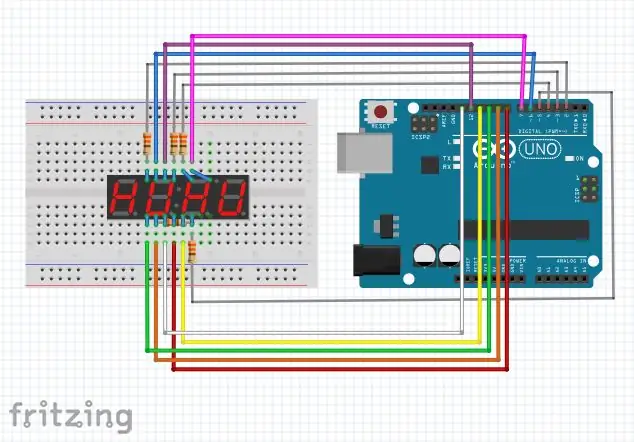
Csak, hogy némi összefüggést adjak, elmagyarázom az egyes csapok használatát. A kijelző 12 tűjéből 8 a 8 szegmenshez használható. Hét szegmenst használnak bármely számjegy kialakítására, míg az egyik a tizedespontot szabályozza. A 12 tűből a másik 4 a kijelző 4 számjegyének mindegyikét vezérli. Bármely csap, amelyen ellenállás van, a 4 számjegyű tűk egyike, különben a szegmensek.
A fenti kialakítást fritázásból hoztam létre, hogy bemutassam a kijelző és az arduino közötti kapcsolatot. Jegyezze meg az ellenállások helyét, mert ha az ellenállást a kijelző rossz tűjéhez csatlakoztatja, akkor vagy ez a szám nem fog működni, vagy az a szegmens nem fog működni, ÖRÖKRE…
***FONTOS JEGYZET***
Az áramkör beállításakor kapcsolja be a sárga és a lila vezetéket (elrontottam a kapcsolási rajzomat).
3. lépés: A könyvtár telepítése
Az alább linkelt könyvtár az arduino webhelyéről származik, hogy könnyen vezérelhesse a kijelzőt. A link a githubra megy. Ha még soha nem járt a githubon, figyelmesen olvassa el a következő bekezdést. Amikor belép a webhelyre, nézze meg az ablak jobb oldalát, és nézzen lefelé, amíg meg nem jelenik a "Zip letöltése" szöveg. Kattintson erre a gombra, és nézze meg, hogyan jelenik meg a letöltésekben.
Most be kell töltenie a korábban telepített könyvtárat a könyvtárak mappájába. Ha most megtudja, hogyan kell ezt megtenni, ugorjon a következő lépésre, különben folytassa az olvasást. Először lépjen a keresőbe, keresse meg a "dokumentumok" mappát, és nyissa meg. Ezután keresse meg az "arduino" mappát, és nyissa meg. Ezután keresse meg a könyvtárak mappát, és nyissa meg. Végül húzza át a telepített könyvtárat az éppen megnyitott könyvtárak mappába.
FONTOS. Ha az arduino alkalmazás megnyitásakor futott, miközben a könyvtárat a könyvtárak mappába helyezte, az arduino nem ismeri fel a könyvtárat. Csak ki kell lépnie az alkalmazásból, és újra meg kell nyitnia.
github.com/DeanIsMe/SevSeg
4. lépés: A kód
Az alábbiakban felsoroljuk a kódot a tényleges megjelenítéshez.
#include "SevSeg.h"
SevSeg sevseg; // Hét szegmensű vezérlő objektum void setup kezdeményezése () {byte numDigits = 4; byte digitPins = {2, 3, 4, 5}; byte segmentPins = {6, 7, 8, 9, 10, 11, 12, 13}; bool ellenállásokOnSegments = 0; // a fenti változó azt jelzi, hogy 4 ellenállást helyeztek el a számgombokra. // állítsa a változót 1 -re, ha 8 ellenállást szeretne használni a szegmenscsapokon. sevseg.begin (COMMON_CATHODE, numDigits, digitPins, segmentPins, resistorsOnSegments); sevseg.setBrightness (90); } void loop () {sevseg.setNumber (3141, 3); sevseg.refreshDisplay (); // Ismételten kell futtatni
5. lépés: Az eredmény
Ha helyesen csatlakoztatta a kijelzőt, helyesen töltötte fel a kódot, és pontosan másolta a kódolt kódot, akkor a kijelzőn a pi -t kell megjeleníteni (csak 3.141).
Ha nem, akkor olvassa el a hatodik lépést, hogy megtudja, mi történik rosszul.
Ha jól értette, akkor azt javaslom, olvassa el a hetedik lépésben továbblépést.
6. lépés: Hibaelhárítás
Itt felsoroltam két lehetséges dolgot, ami történhetett a kijelzőjével, ami megzavarhatta. Sajnos a kettő közül csak az egyik javítható.
- A kijelzőn a 8888 látható
Ne aggódjon, ez a probléma megoldható, kövesse az alábbi lépéseket
1. Keresse meg a "sevseg.begin (COMMON_CATHODE, numDigits, digitPins, segmentPins) kódot;"
2. Módosítsa a "COMMON CATHODE" értéket "COMMON ANODE" értékre
3. Töltse fel újra a kódot
- A kijelzőn a 3. 41 vagy.141 vagy 3.1 1 vagy 3.14 jelenik meg a másik 1 nélkül
Sajnos ez a probléma megoldható vagy nem: (((ez a síró arcom))
1. Ellenőrizze a kapcsolatokat, és győződjön meg arról, hogy minden csatlakoztatva van, és nem lóg
2. Ellenőrizze újra a rajzot, mert valószínűleg rosszul csatlakoztatta
3. Keresse meg azt a sort az üres hurokban, ahol azt írja ki, hogy (3.141, 3), és módosítsa a 3.141 -et 8888 -ra, és nézze meg, hiányzik -e a 8 közül
4. Ha igen, akkor az egyik vezetéknek nem lehetett ellenállása, amikor azt kellett volna jelentenie, hogy az egyik számjegy kiégett. Ezt ellenőrizheti a kijelző hátoldalán. Ha feketét lát az egyik csap közelében, akkor túlnyomja az egyik számjegyet. Sajnos ez NEM javítható, és másik kijelzőt szeretne vásárolni.
5. Ha sehol nem lát fekete jelet, akkor olyan vezetékeket kapcsolt fel, amelyek nem tudnak túlterhelni, ezért ellenőrizze a kapcsolási rajzot, majd csatlakoztassa megfelelően, és módosítsa a kódot 8888 -ról 3.141 -re.
7. lépés: Továbblépés
Az arduino néhány érintkezőjének egyik módja több LED vezérlésére, amelyek egyébként sok tűt igényelnének, egy háromállapotú 8 tűs eltolás-regiszter. Tehát ahelyett, hogy közvetlenül csatlakoztatná a 8 szegmenses csapokat az arduino -hoz, csatlakoztathatja őket a műszakregiszterhez, és kitalálhatja, hogyan kell ezt megtenni.
Ez csak egy ötlet, amit én találtam ki, de nem tudom, hogyan kell csinálni, vagy egyáltalán lehetséges -e az arduino -val és a kijelző könyvtárával, de hát elgondolkodtató a kíváncsiak számára.
Jó szórakozást a kijelzőhöz, és remélem, tetszett ez az oktatható, mert ez az első, amit a tervezeteimben szereplő sok közül befejeztem.
Ajánlott:
Hét szegmenses kijelző vezérlése Arduino és 74HC595 műszakregiszter használatával: 6 lépés

Hét szegmenses kijelző vezérlése az Arduino és a 74HC595 műszakregiszter használatával: Hé, mi újság, srácok! Akarsh itt a CETech -től. Hét szegmenses kijelzőt érdemes megnézni, és mindig hasznos eszköz az adatok számjegyek formájában történő megjelenítésére, de van egy hátrányuk, amely az, hogy amikor egy hét szegmenses kijelzőt valósan irányítunk
4 számjegyű 7 szegmenses időzítő Reset gombbal: 5 lépés

4 számjegyű, 7 szegmensű időzítő Reset gombbal: Ez az utasítás megtanítja Önt, hogyan hozzon létre visszaszámlálót egy 4 számjegyű, 7 szegmenses kijelző segítségével, amelyet egy gombbal lehet alaphelyzetbe állítani. Ez az útmutató tartalmazza a szükséges anyagokat, a megfelelő kábelezést és letölthető fájl a kódról, amely
Négy számjegyű, 7 szegmenses kijelző a kukából: 7 lépés

Négy számjegyű, 7 szegmenses kijelző a kukából: Nagyon régen töltöttem fel tanulságos, nagyon hosszú időt. Tehát ma meg fogom mutatni, hogyan lehet néhány szemetet szép kijelzővé alakítani! Ez a kijelző használható egy órához, amelyet a későbbiekben közzéteszek. Tanuljunk! U
Digitális és bináris óra 8 számjegyű X 7 szegmenses LED kijelző: 4 lépés (képekkel)

Digitális és bináris óra 8 számjegyű X 7 szegmenses LED -kijelző: Ez a digitális & Bináris óra 8 számjegyű és 7 szegmenses LED -kijelzővel. Szeretem új funkciókat adni a szokásos eszközökhöz, különösen az órákhoz, és ebben az esetben a 7 Seg kijelző használata a bináris órához szokatlan, és
Arduino vezeték nélküli kombinált zár NRF24L01 és 4 számjegyű 7 szegmenses kijelzővel: 6 lépés (képekkel)

Arduino vezeték nélküli kombinált zár NRF24L01 és 4 számjegyű 7 szegmenses kijelzővel: Ez a projekt azzal kezdte az életét, hogy egy 4 számjegyű, 7 szegmenses kijelzővel kezdjen valamit. Amit találtam, az volt, hogy 4 számjegyű kombinációs számot adhat meg, de egyszer kész, elég unalmas volt. Arduino UNO -val építettem
